چه کسانی از اینترنت وایرلس ما استفاده می کنند؟
در بسیاری از موارد دلیل کندی شبکه وایرلس ازدیاد افراد استفاده کننده و یا دانلود کردن آنها با گوشی یا تبلت انهاست، در این مطلب در خدمت شما هستیم با یک روش ساده برای مشاهده افرادی که به شبکه وایرلس متصل شده اند و بلاک کردن افرادی که نمی خواهید از شبکه شما استفاده کنند.

در ابتدای کار از طریق گوگل پلی و یا بازار برنامه بسیار کم حجم و کاربردی Fing را نصب کنید. بعد از نصب برنامه و باز کردن آن خواهید دید که در لیست اولیه برای شما لیست افراد متصل به شبکه وایرلس برای شما همراه با ip انها قابل نمایش است. با زدن دکمه Refresh دوباره لیست برای شما بازنشانی می شود و اگر دستگاهی تازه به شبکه متصل شود برای شما قابل مشاهده خواهد بود.
با لمس نام هر یک از دستگاه های موجود در لیست برای شما مجموعه ای از امکانات قابل مشاهده خواهد بود. شما می توانید دستگاه مورد نظر را از طریق شبکه وایرلس Ping کنید و از متصل بودن و یا قطع ارتباط هر یک از طریق امکانات برنامه مطلع شوید.
اگر دستگاهی بدون اجازه شما به شبکه شما متصل شده می توانید با راهنمایی صورت گرفته در ادامه برای همیشه دسترسی به این شبکه را برای دستگاه مورد نظر غیر فعال کنید. Fing برای شما مک ادرس دستگاه هایی که به شبکه متصل شده اند را نمایش می دهد (MAC Address آدرس سخت افزاری هر دیوایس در شبکه است با فرمتی شبیه به ‘xx:xx:xx:xx:xx:xx’). آدرس مک مربوط به دستگاه مورد نظرتان را یادداشت و یا در حافظه کپی کنید.
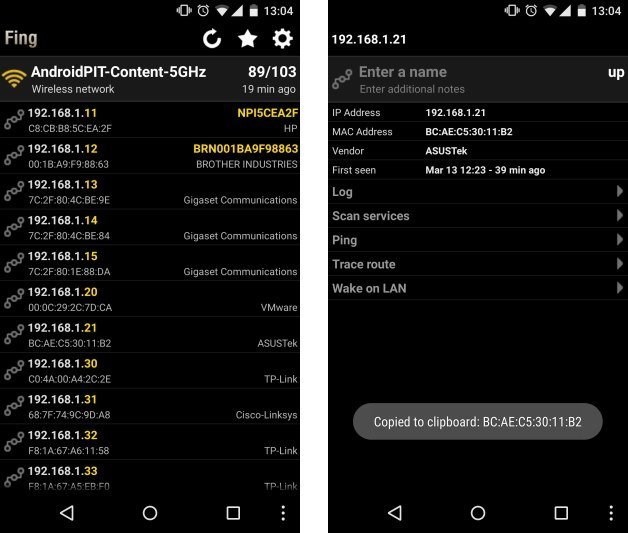
برای حذف دسترسی کاربر از لیست دسترسی به شبکه باید وارد پنل مودم وایرلس از طریق کامپیوتر شویم، برای این کار، آدرس ip مودم را در مرورگر کامپیوتر وارد نمایید (در اکثر موارد در مودم های وایرلس خانگی این ادرس را وارد کنید: "http://192.168.1.1”) بعد از وارد کردن یوزر و پسورد (در اکثر موارد این یوزر و پسورد admin و admin است)
در صفحه تنظیمات مودم دنبال بخش Security بگردید و روی آن کلیک کنید و در صفحه باز شده دنبال MAC Filtering و سپس Add Device را انتخاب کنید. حالا آدرس MAC را که پیش از این یادداشت کرده ایم را در این بخش همراه با یک اسم دلخواه ثبت کنید و در نهایت Apply و Save و OK را بزنید.
نکته: حالا که وارد پنل مودم شده اید پیشنهاد می کنیم پسورد وایرلس را نیز در بخش WIRELESS SETTING تغییر دهید.
منبع: نت نوشت

.png)

